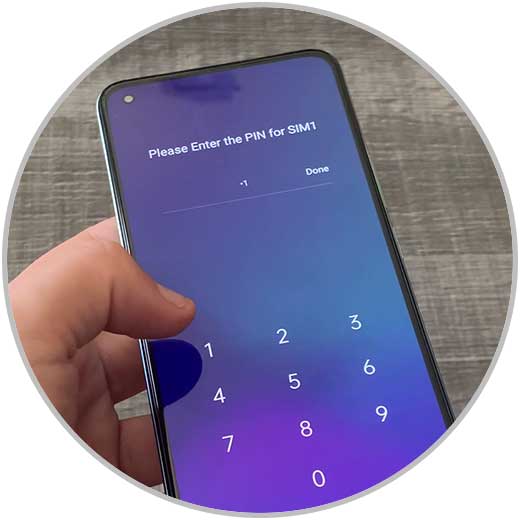La función principal de los teléfonos hoy en día es la de permitir comunicarnos con nuestros contactos a través de diferentes servicios como pueden ser apps de mensajería instantánea como puede ser WhatsApp o a través de las redes sociales como Facebook o Instagram.
Pero además de esto, lo normal es disponer de una tarjeta SIM para poder disponer de un número de teléfono propio y realizar o recibir llamadas desde el, así como habilitar la conexión de datos. Es por ello que una de las primeras configuraciones que debemos llevar a cabo a la hora de configurar un teléfono es la de introducir la tarjeta SIM en el para poder acceder a todos sus servicios.
A continuación te mostramos todos los pasos que necesitas para saber cómo poner la tarjeta SIM en Realme 8, Realme 8 Pro y 5G de manera correcta.
Cómo poner tarjeta SIM en Realme 8, Realme 8 Pro y 5G
Para poner la tarjeta SIM en Realme 8, Realme 8 Pro y 5G los pasos que debes seguir son los siguientes.
Para iniciar el proceso debemos tener a mano los siguientes elementos:
- Realme 8 o Realme 8 Pro
- Llave
- Tarjeta Nano SIM
Lo siguiente que debes hacer es introducir la llave en el pequeño agujero que podrás encontrar en el lateral izquierdo del Realme hasta que notes como salta la bandeja. Ahora debes extraer la bandeja.
Verás 3 huecos. El de la izquierda para la Micro SD, el central para la SIM secundaria y el de la derecha para la SIM principal o SIM 1. Coloca la Nano SIM en este hueco.
Finalmente, tienes que volver a colocar la bandeja en el hueco correspondiente y presionar para que se coloque correctamente.
Ahora puedes encender el terminal y comprobar que la tarjeta SIM ha sido colocada de manera correcta.
En el caso de querer poner la dual SIM el procedimiento será el mismo que te hemos explicado, con la diferencia de que a la hora de colocar la SIM colocaremos dos SIM: La principal en el hueco de SIM 1 y la segunda en el hueco de SIM 2 como te mostramos a continuación.